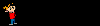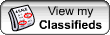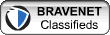Berikut beberapa contoh program vb6. Silahkan download satu per satu
- ADOCode.zip
- 3DText.zip
- AboutDialog.zip
- A417Source.zip
- ADOCode2.zip
- ADODC.zip
- AngkaTerbilang.zip
- ADOCodeProjectBuilder1
- ADOKontrol.zip
- AlwaysOnTop
- /APIMsgBox.zip
- API-A-M.zip
- AnotherSysTray
- AppendQuery.zip
- API-N-Z.zip
- BukuTamu.zip
- CariFile2.zip
- Association.zip
- BukuTamu2.zip
- BuatControlBaru.zip
-
-
Wednesday, December 31, 2008
Download contoh program vb6
Monday, December 29, 2008
Google Kini Berbahasa Indonesia, AdSense Sebentar Lagi?
 Google mengumumkan bahwa Google Translate telah menambahkan 11 bahasa baru dan Bahasa Indonesia adalah salah satunya. Layanan translasi otomatis gratis Google kini mendukung 35 bahasa asing dan dapat menerjemahkan dari dan ke bahasa apapun yang didukung. Di sebagian besar skenario, Google menggunakan Inggris sebagai bahasa perantara sehingga saat Anda menerjemahkan konten dalam bahasa Indonesia ke Vietnam, Google terlebih dahulu menerjemahkan konten berbahasa Indonesia ke Inggris dan dari Inggris ke Vietnam. Untuk skenario seperti ini, tentunya akurasi hasil terjemahan lebih rendah karena melalui dua kali proses translasi.
Google mengumumkan bahwa Google Translate telah menambahkan 11 bahasa baru dan Bahasa Indonesia adalah salah satunya. Layanan translasi otomatis gratis Google kini mendukung 35 bahasa asing dan dapat menerjemahkan dari dan ke bahasa apapun yang didukung. Di sebagian besar skenario, Google menggunakan Inggris sebagai bahasa perantara sehingga saat Anda menerjemahkan konten dalam bahasa Indonesia ke Vietnam, Google terlebih dahulu menerjemahkan konten berbahasa Indonesia ke Inggris dan dari Inggris ke Vietnam. Untuk skenario seperti ini, tentunya akurasi hasil terjemahan lebih rendah karena melalui dua kali proses translasi.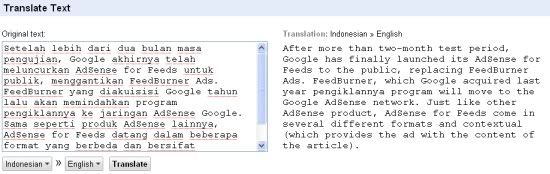
Cara Kerja Google Translate
"Sebagian besar sistem penerjemah otomatis berbayar yang paling modern hari ini dikembangkan menggunakan pendekatan rule based yang menggunakan banyak definisi kosa kata dan tata bahasa. Google menggunakan pendekatan yang berbeda: setiap hari kami memasukkan milyaran kata ke dalam sistem, baik konten terpisah dalam berbagai bahasa maupun contoh hasil translasi manusia dari bahasa tersebut, kemudian menggunakan teknik pembelajaran komputer yang menggunakan statistik untuk membuat sistem penerjemah," jelas Google.
Salah satu keuntungan dari pendekatan ini adalah skalabilitas; apabila Google menemukan pasangan teks dalam jumlah yang cukup banyak untuk menciptakan sistem translasi yang cukup baik untuk sebuah bahasa, mereka akan secara langsung ditambahkan ke Google Translate.
Untuk saat ini, hasil dari Google Translate dalam bahasa Indonesia mungkin masih belum sebaik bahasa-bahasa utama dunia lain seperti Perancis dan German, akan tetapi seperti bahasa-bahasa yang sudah didukung sebelumnya, akurasi Google Translate biasanya semakin lama semakin akurat bersama dengan meningkatnya jumlah sampel terjemahan yang dimiliki Google.
Saya juga melihat bahwa Google Translate memberikan akurasi yang jauh lebih baik dalam menerjemahkan konten Indonesia ke Inggris daripada sebaliknya. Contoh translasi Inggris - Indonesia: TechCrunch, ArsTechnica, ReadWriteWeb. Contoh translasi Indonesia - Inggris: udaramaya.AdSense for Content
Sudah bukan rahasia lagi bahwa sudah banyak para blogger Indonesia yang menunggu datangnya layanan AdSense for Content yang menyajikan iklan-iklan yang sesuai dengan konten halaman. Layanan iklan Google yang sangat efektif bersumber dari kemampuan Google memahami isi dari sebuah halaman sehingga apabila sebuah halaman mendiskusikan teknologi CPU, AdSense juga akan menampilkan iklan-iklan yang berhubungan dengan CPU. Apabila Google tidak mengerti sebuah bahasa, kecil juga kemungkinannya mereka akan mendukung layanan AdSense for Content untuk bahasa itu, karena mereka tidak memahami konten situs.
Sekitar satu tahun lalu, Google sudah meluncurkan layanan AdSense for Search untuk pencarian berbahasa Indonesia, mulai menyajikan iklan untuk pencarian yang cenderung menggunakan frase pendek sehingga mudah dimengerti. Bulan lalu, Google juga menambahkan satu lagi produk ke portfolio layanan berbahasa Indonesia yaitu AdSense for Feeds, menampilkan iklan-iklan kontekstual dalam RSS feed yang biasanya berisi paragraf-paragraf pendek.
Dan kini dengan diluncurkannya Google Translate untuk bahasa Indonesia, Google secara informal mengatakan bahwa "kami sudah cukup memahami bahasa Indonesia" dan saya menduga bahwa Google dalam beberapa bulan ke depan ini juga akan merilis AdSense for Content untuk situs berbahasa Indonesia, berita baik untuk para blogger Indonesia, berita buruk untuk para penyedia layanan iklan Indonesia. (LouCyhper adalah orang pertama yang mengirimkan tips ini ke udaramaya)
Posted by
renceman
at
10:45 AM
0
comments
![]()
Saturday, December 27, 2008
Bisnis dari rumah dapat duit
Sudah banyak website masa kini di gunakan untuk mencari duit baik itu secara halal maupun tidak halal (penipuan /fraud). Setelah beberapa bulan terakhir ini saya mulai terbang lagi untuk ngenet (kebetulan di kantor ada fasilitasnya nih, untuk mencari solusi masalah komputer di kantor saya). Saya sudah mengikuti beberapa link affiliate gratis ternyata semuanya hanya omong kosong belaka sampai akhirnya saya telah menemukan satu website yang tidak bohong. Saya mendapatkan insipirasi ini dari habibie afsyah. Tahu donk pembaca sapa itu habibie afsyah, kalo ingin tahu bisa baca disini. Di situ habibie mengikuti affiliasi yang bener-bener 100% jalan dan tidak bohong yaitu affiliasi penjualan di Amazon (mungkin ada beberapa publisher lainnya yang jalan 100% tapi saya lebih percaya sama yang satu ini).
Apabila anda ingin mengikuti affiliasi ini gampang aja kok, pertama anda harus punya sebuah website (bisa dari blog, wordpress, ato yang lain). Kalo anda sudah punya sebuah website anda tinggal masuk ke http://www.amazon.com setelah anda masuk silahkan pilih paling bawah sendiri dan pilih JOIN ASSOCIATE. Setelah itu isi dan ikuti perintah yang ada sampai finish. Dan akhirnya selesai sudah anda menjadi affiliate amazon tinggal anda cari code html nya yang cocok dan menambahkannya di website anda. Semoga Sukses
Posted by
renceman
at
12:57 PM
0
comments
![]()
Security Update: PHP, Mozilla-Thunderbird For Slackware 12.1
Paket update pertama untuk Slackware 12.1 telah keluar, yaitu paket PHP dan Mozilla-Thunderbird. Harap diperhatikan bahwa untuk beberapa versi Slackware sebelumnya, PHP 5 belum menjadi paket default, sehingga keputusan untuk melakukan upgrade ada di tangan Anda (bagi pengguna Slackware 10.2 dan 11.0)
New php packages are available for Slackware 10.2, 11.0, 12.0, 12.1, and -current to fix security issues.
Note that PHP5 is not the default PHP for Slackware 10.2 or 11.0 (those use
PHP4), so if your PHP code is not ready for PHP5, don't upgrade until it is
or you'll (by definition) run into problems.
More details about one of the issues may be found in the Common
Vulnerabilities and Exposures (CVE) database:
http://cve.mitre.org/cgi-bin/cvename.cgi?name=CVE-2008-0599
Here are the details from the Slackware 12.1 ChangeLog:
+--------------------------+
patches/packages/php-5.2.6
Upgraded to php-5.2.6.
This version of PHP contains many fixes and enhancements. Some of the fixes
are security related, and the PHP release announcement provides this list:
* Fixed possible stack buffer overflow in the FastCGI SAPI identified by
Andrei Nigmatulin.
* Fixed integer overflow in printf() identified by Maksymilian Aciemowicz.
* Fixed security issue detailed in CVE-2008-0599 identified by Ryan Permeh.
* Fixed a safe_mode bypass in cURL identified by Maksymilian Arciemowicz.
* Properly address incomplete multibyte chars inside escapeshellcmd()
identified by Stefan Esser.
* Upgraded bundled PCRE to version 7.6
When last checked, CVE-2008-0599 was not yet open. However, additional
information should become available at this URL:
http://cve.mitre.org/cgi-bin/cvename.cgi?name=CVE-2008-0599
The list reproduced above, as well as additional information about other
fixes in PHP 5.2.6 may be found in the PHP release announcement here:
http://www.php.net/releases/5_2_6.php
(* Security fix *)
+--------------------------+
Updated package for Slackware 10.2:
ftp://ftp.slackware.com/pub/slackware/slackware-10.2/testing/packages/php5/php-5.2.6-i486-1_slack10.2.tgz
Updated package for Slackware 11.0:
ftp://ftp.slackware.com/pub/slackware/slackware-11.0/extra/php5/php-5.2.6-i486-1_slack11.0.tgz
Updated package for Slackware 12.0:
ftp://ftp.slackware.com/pub/slackware/slackware-12.0/patches/packages/php-5.2.6-i486-1_slack12.0.tgz
Updated package for Slackware 12.1:
ftp://ftp.slackware.com/pub/slackware/slackware-12.1/patches/packages/php-5.2.6-i486-1_slack12.1.tgz
Updated package for Slackware -current:
ftp://ftp.slackware.com/pub/slackware/slackware-current/slackware/n/php-5.2.6-i486-1.tgz
New mozilla-thunderbird packages are available for Slackware 10.2, 11.0, 12.0,
12.1, and -current to fix security issues, including crashes that can corrupt
memory, as well as a JavaScript privilege escalation and arbitrary code
execution flaw.
More details about these issues may be found here:
http://www.mozilla.org/projects/security/known-vulnerabilities.html#thunderbird
http://cve.mitre.org/cgi-bin/cvename.cgi?name=CVE-2008-1233
http://cve.mitre.org/cgi-bin/cvename.cgi?name=CVE-2008-1234
http://cve.mitre.org/cgi-bin/cvename.cgi?name=CVE-2008-1235
http://cve.mitre.org/cgi-bin/cvename.cgi?name=CVE-2008-1236
http://cve.mitre.org/cgi-bin/cvename.cgi?name=CVE-2008-1237
Here are the details from the Slackware 12.1 ChangeLog:
+--------------------------+
patches/packages/mozilla
Upgraded to thunderbird-2.0.0.14.
This upgrade fixes some more security bugs.
For more information, see:
http://www.mozilla.org/projects/security/known-vulnerabilities.html#thunderbird
(* Security fix *)
+--------------------------+
Updated package for Slackware 10.2:
ftp://ftp.slackware.com/pub/slackware/slackware-10.2/patches/packages/mozilla-thunderbird-2.0.0.14-i686-1.tgz
Updated package for Slackware 11.0:
ftp://ftp.slackware.com/pub/slackware/slackware-11.0/patches/packages/mozilla-thunderbird-2.0.0.14-i686-1.tgz
Updated package for Slackware 12.0:
ftp://ftp.slackware.com/pub/slackware/slackware-12.0/patches/packages/mozilla-thunderbird-2.0.0.14-i686-1.tgz
Updated package for Slackware 12.1:
ftp://ftp.slackware.com/pub/slackware/slackware-12.1/patches/packages/mozilla-thunderbird-2.0.0.14-i686-1.tgz
Updated package for Slackware -current:
ftp://ftp.slackware.com/pub/slackware/slackware-current/slackware/xap/mozilla-thunderbird-2.0.0.14-i686-1.tgz
Posted by
renceman
at
12:16 PM
0
comments
![]()
Labels: linux
BIKIN BLOG ANDA MENGHASILKAN UANG
Apakah anda orang yang hobi nulis,hobi baca atau hobi kumpul-kumpul online.
Selama ini anda menulis diblog mana-mana bahkan di blog anda sendiri.
anda kemana-mana mempromosikanblog anda tetapi tidak pernah menghasilkan sesuatu padahal saat anda bekerja untuk mendesain maupun promosikan blog anda anda sudah bekerja keras dan menghabiskan banyak waktu,tenaga dan finansial.Sekarang blog anda bisa menghasilkan uang silahkan daftarkan blog anda di. http://Kumpulblogger.com/
Setelah tadi malam berhasil mendapatkan komisi saya dengan selamat dari perjuangan saya beberapa hari ini, saya jadi optimis dan ingin berbagi informasi mengenai bisnis yang sedang booming saat ini. Saya mencoba merekomendasikan salah satu bisnis yang bisa membantu anda dalam menghasilkan income tambahan, yaitu smorty. Smorty adalah bisnis yang menjembatani iklan dari advertiser yang menggunakan jasa mereka untuk dapat direview oleh para blogger. So, yang kita kerjakan dalam bisnis ini adalah mereview atau membahas tentang produk yang telah mereka sediakan sebagai task/tugas kita untuk di review. Tetapi dalam mereview, kita diharuskan menggunakan bahasa inggris.
Jika anda mempunyai blog yang sudah memiliki page rank 4 (minimal) atau telah terindeks dengan search engine dan juga blog kamu minimal 60% menggunakan bahasa inggris, maka tunggu apa lagi, langsung aja coba daftar smorty. Sistim mereka sangat unik lho, karena jika blog anda telah diapprove, maka anda akan berpeluang mendapatkan dollar dari mereka. Kelebihan dan keunikan yang diberikan oleh smorty menurut saya adalah, komisi yang diberikan dari setiap review kita dihargai minimal $ 6 oleh smorty (itu minimal lho), karena setiap task yang ada biasanya berkisar dari $ 6 sampai $ 16. Kan lumayan tuh, kalo anda bisa mendapatkan minimal 2 task, maka anda dalam satu hari bisa mendapatkan $12, seminggunya tinggal kaliin aja. Selain itu, smorty akan membayar komisi kita dengan jangka waktu minggu-an, jadi kita bisa merasakan hasil jerih payah kita dengan waktu yang relative singkat. Itu yang saya alami dan juga menurut saya lho…
Kalau anda berminat untuk ikut program review ini, silahkan daftar dari button di bawah ini. Oh iya, untuk mendaftar program ini kita membutuhkan paypal. Kalau anda belum memiliki account paypal, anda bisa daftar disini http://www.paypal.com/.
Tak Punya Kartu Kredit, Verifikasi Paypal dengan SFI Cash Card
Para pelaku bisnis online Indonesia boleh merasa senang atas diberlakukannya “full feature” untuk Paypal bagi user Indonesia (info bisa dibaca di sini). Dengan diberlakukannya kebijakan baru itu user Paypal asal Indonesia bisa menikmati menu paypal secara penuh seperti withdraw (menarik) uang dari Paypal, sebuah fasilitas yang tak didapatkan user paypal Indonesia sebelumnya.
Bagi anda yang sudah atau ingin membuka account paypal, penting hukumnya untuk memverifikasi paypal anda agar transaksi anda lebih aman dan tidak dibatasi. Syarat untuk memverifikasi account paypal adalah dengan menambahkan Credit Card (kartu kredit) anda. Caranya bisa dilihat di sini. Sedang untuk kartu debit bank lokal indonesia, sampai saat ini dari hasil pantauan diskusi di forum-forum sepertinya belum yang ada yang bisa untuk verifikasi paypal. Artinya, jika anda mau verifikasi paypal anda, maka mau tak mau anda harus punya kartu kredit. Atau bisa pakai cara lain misalnya dengan menggunakan virtual office dari layanan USA2me. Perlu anda ketahui, tanpa verifikasi maka penggunaan paypal anda akan dibatasi maksimal sampai dengan $100 (sekali pakai, setelah saldo mencapai $100, paypal sudah tak bisa dipakai lagi).
Sayangnya, kartu kredit bukan barang yang bisa dengan mudah didapatkan oleh para netter Indonesia karena kendala berbelit-belitnya birokasi bank penerbit kartu kredit (seperti slip gaji diatas 2,5 juta/bulan atau uang jaminan sekian puluh juta?). Dan belum lagi beban kartu kredit yang lumayan tinggi dan proses pencairan dollar dari kartu kredit ke uang rupiah.
Nah, saya dapat kabar bahwa kartu SFI (SFI Cash Card) bisa digunakan untuk memverivikasi paypal. Dan kelebihan kartu ini adalah menggunakan fasilitas kartu kredit berlogo VISA yang dapat menarik uang dari seluruh ATM yang berlogo VISA. Uang dari Paypal bisa kita tarik ke bank lokal dengan mudah. Apa itu SFI, baca penjelasannya di sini
Langkah ini jauh lebih efisien ketimbang dengan menggunakan kartu kredit ataupun VCC (Virtual Credit Card) maupun membuka account di bank Amerika untuk bisa melakukan withdraw dari PayPal.
SFI Cash Card ini lebih aman daripada kartu kredit pada umumnya, sebab kartu debit tidak bisa bernilai minus sebagaimana pada umumnya kartu kredit. Kartu debit bisa diperoleh secara gratis (serius, 100% FREE) dan akan dikirimkan ke rumah anda lewat pos dengan hanya mengikuti affiliate program dari SFI (daftarnya pun juga GRATIS). Kartu ini akan dikirim setelah anda memperoleh penghasilan minimal $50, kemudian anda diminta mengisikan nomor KTP di bagian national ID. Tak usah kuatir, mendapatkan $50 di SFI bukan hal yang sulit.
Untuk affiliate SFI yang berasal dari non USA akan mendapat SFI Cash Card nya dari Globewallet Card. Kartu ini diterbitkan oleh Global Bank Of Commerce, LTD dengan mamakai logo VISA sehingga bisa dipakai ke semua ATM di Dunia yang berada dalam jaringan VISA. Semua prosedur untuk verify & withdraw PayPal dengan menggunakan kartu debit ini sama halnya dengan prosedur saat kita menggunakan kartu kredit dalam menu ” Add Card “. Untuk mendapatkan SFI Cash Card secara gratis, silakan klik disini
Posted by
renceman
at
9:34 AM
0
comments
![]()
Thursday, December 25, 2008
Visual Basic
Microsoft Visual Basic (sering disingkat sebagai VB saja) merupakan sebuah bahasa pemrograman yang bersifat event driven dan menawarkan Integrated Development Environment (IDE) visual untuk membuat program aplikasi berbasis sistem operasi Microsoft Windows dengan menggunakan model pemrograman Common Object Model (COM). Visual Basic merupakan turunan bahasa BASIC dan menawarkan pengembangan aplikasi komputer berbasis grafik dengan cepat, akses ke basis data menggunakan Data Access Objects (DAO), Remote Data Objects (RDO), atau ActiveX Data Object (ADO), serta menawarkan pembuatan kontrol ActiveX dan objek ActiveX. Beberapa bahasa skrip seperti Visual Basic for Applications (VBA) dan Visual Basic Scripting Edition (VBScript), mirip seperti halnya Visual Basic, tetapi cara kerjanya yang berbeda.
Para programmer dapat membangun aplikasi dengan menggunakan komponen-komponen yang disediakan oleh Microsoft Visual Basic Program-program yang ditulis dengan Visual Basic juga dapat menggunakan Windows API, tapi membutuhkan deklarasi fungsi eksternal tambahan.
Dalam pemrograman untuk bisnis, Visual Basic memiliki pangsa pasar yang sangat luas. Dalam sebuah survey yang dilakukan pada tahun 2005, 62% pengembang perangkat lunak dilaporkan menggunakan berbagai bentuk Visual Basic, yang diikuti oleh C++, JavaScript, C#, dan Java.
Sejarah
Bill Gates, pendiri Microsoft, memulai bisnis softwarenya dengan mengembangkan interpreter bahasa Basic untuk Altair 8800, untuk kemudian ia ubah agar dapat berjalan di atas IBM PC dengan sistem operasi DOS. Perkembangan berikutnya ialah diluncurkannya BASICA (basic-advanced) untuk DOS. Setelah BASICA, Microsoft meluncurkan Microsoft QuickBasic dan Microsoft Basic (dikenal juga sebagai Basic Compiler).
Sejarah BASIC di tangan Microsoft sebagai bahasa yang diinterpretasi (BASICA) dan juga bahasa yang dikompilasi (BASCOM) membuat Visual Basic diimplementasikan sebagai gabungan keduanya.
Programmer yang menggunakan Visual Basic bisa memilih kode terkompilasi atau kode yang harus diinterpretasi sebagai hasil executable dari kode VB. Sayangnya, meskipun sudah terkompilasi jadi bahasa mesin, DLL bernama MSVBVMxx.DLL tetap dibutuhkan. Namun karakteristik bahasa terkompilasi tetap muncul (ia lebih cepat dari kalau kita pakai mode terinterpretasi).
[sunting]
Pemrograman Berorientasi Objek (OOP)
Visual Basic merupakan bahasa yang mendukung OOP, namun tidak sepenuhnya. Beberapa karakteristik obyek tidak dapat dilakukan pada Visual Basic, seperti Inheritance tidak dapat dilakukan pada class module. Polymorphism secara terbatas bisa dilakukan dengan mendeklarasikan class module yang memiliki Interface tertentu. Visual Basic (VB) tidak bersifat case sensitif.
Desain Visual dan Komponen
Visual Basic menjadi populer karena kemudahan desain form secara visual dan adanya kemampuan untuk menggunakan komponen-komponen ActiveX yang dibuat oleh pihak lain. Namun komponen ActiveX memiliki masalahnya tersendiri yang dikenal sebagai DLL hell. Pada Visual Basic .NET, Microsoft mencoba mengatasi masalah DLL hell dengan mengubah cara penggunaan komponen (menjadi independen terhadap registry).
Posted by
renceman
at
8:56 AM
0
comments
![]()
Labels: programs
Kiat Agar Mudah Mendapatkan Klik Iklan
Kemaren sempat baca sebentar Ebook tentang The Secret Of Adsense yang diberikan oleh teman saya di jepang . Intinya dalam Ebook tersebut bukan mengajari tentang bagaimana mencari pengunjung tapi mengajarkan bagaimana blog yang sudah berpengunjung mendapatkan klik dari para pengunjungnya. Jangan salah lo, banyak pengunjung belum tentu banyak klik tinggal bagaimana si pemilik situs tadi cara pengoptimalan dan menyamarkan iklan menjadi sebuah bagian situs kita . Kalo ketahuan iklan banget, biasanya si pengunjung males ngeklik iklannya . Nah bagaimana sih kiat-kiat agar mudah mendapatkan klik iklan lumayan mudah dari pengunjung ??
- Link Units
Meskipun penampilan yang tak menggairahkan bagi kamu, link units sebenarnya bisa menjadi seorang penyamar yang sangat amat brillian. Ia bisa menyamar sebagai sebuah bagian dari situs anda. Coba lihat saja contoh dibawah ini :
Dalam gambar diatas terlihat jelas sekali bahwa link units adsense jika bagi orang yang awam atau setengah ngantuk, iklan tersebut seperti sebuah navigasi situs kita . Inilah yang dimaksud bagaimana menyamarkan sebuah iklan PPC menjadi bagian dari situs kita atau jadi sesuatu yang menyatu dalam situs kita. Jadi intinya untuk link units biasanya akan terasa hasilnya jika penempatannya pada header agar menjadi tersamar sebagai navigasi situs . Memang yang saya gunakan contoh diatas bukanlah situs saya , tapi cukup mewakili apa yang mau saya sharingkan pada teman-teman. Baiklah mari kita langsung lanjut ke bagian berikutnya yaitu :
- Format Ads Units
Ini yang sering sekali digunakan teman-teman blogger semuanya karena bentuknya yang menggairahkan dan hasilnya bisa dikatakan tidak mengecewakan . Tapi mengapa sudah memasang Ads Units hasilnya masih belom menggairahkan dan masih belom seperti impian ? mungkin bisa karena trafik sedikit atau cara pemasangannya . Kita tidak membahas bagaimana mendatangkan trafik , tapi kita akan bahas tentang cara pemasang Format Ads Units yang tersamarkan dan bisa menyatu dengan situs kita. Bagaimana pemasangan Ads Unit yang maknyuss ??
Tempatkan Ads Units di tempat dimana pengunjung bisa melihat secara saat pertama kali masuk ke situs anda, iklan tadi harus tampil dihadapan pengunjung tanpa harus menyuruh pengunjung menekan scroll mouse mereka kebawah .
Warna background ads unit kamu, sebaiknya disesuaikan dengan background kamu. Jangan memberi warna background mencolok dan berbeda dengan background situs kamu, pada iklan ads unit milikmu. Dikarenakan dengan memberikan warna yang berbeda dengan background situs milikmu berarti kamu membuat iklan adsense tak menyatu dengan situs milikmu.
Utamakan Ads Unit yang ada dalam artikel daripada Ads unit yang ada di sidebar. Soalnya pernah saya ujicoba melepas ads unit yang masuk ke dalam artikel saya copot, dan hasilnya pun tinggal puing-puing earning yang tersisa . Contoh pemasangan Ads units Adsense yang maknyuss dan menyatu dengan situs kita :
Nah terlihat jelas bagaimana warna iklan ads unit mulai judul iklan, isi iklan sampai url iklan tidak ada bedanya sama sekali dengan warna artikelnya . Inilah yang saya maksudkan bagaimana membuat iklan agar tampak menyatu dengan situs kita. Soalnya meskipun pengunjungnya luar negeri, kalau iklannya tampak mencolok sekali jangankan 2 klik iklan, 1 klik aja kadang mereka juga susah kok .
Sedangkan Untuk Adsense For Search dari pengalaman saya dulu yang menggunakannya di situs bahasa indonesia sejak dari 6 bulan lalu sampai sekarang cuman dapat kira-kira 20 dollar aja . Yang Jelas Adsense For Search biasanya ditempatkan di paling atas atau ga jauh-jauh dari header .
Semoga artikel ini bermanfaat bagi kawan-kawan blogger semua dalam menggali pendapatan dari Adsense. Mungkin banyak kekurangan dalam artikel ini disana-sini. Hanya ini kemampuan saya, jikalau memang kamu mampu memberikan lebih silahkan disharingkan kepada kawan-kawan blogger yang ada di blog ini. Untuk blogwalking dan komentar dari teman-teman semuanya saya ucapkan terima kasih
Posted by
renceman
at
8:50 AM
0
comments
![]()
Labels: internet
11 CARA GOOGLE MENDETEKSI KLIK PALSU
Kita selalu mendengar bahwa Google memiliki...
sistem rumit untuk mendeteksi klik - klik palsu yang berakhir dengan terminasi akun pemakai yang curang. Bagaimana cara Google melakukan itu? Di artikel ini, saya merangkum berbagai cara yang dipakai Google untuk mendeteksi apakah klik dari situs anda benar - benar asli.
Google tidak akan langsung menghukum akun anda, akan tetapi mereka akan terlebih dahulu menandai akun anda dan lebih memperhatikan akun anda. Dalam beberapa kasus, mereka terkadang mengirimkan sebuah surat peringatan untuk memberi tahu situasi anda, terkadang tidak.
1. IP Address
Ini adalah cara yang paling mudah dan pasti dikenal semua orang. Apabila klik di iklan - iklan situs anda berasal dari alamat IP yang sama dari yang anda gunakan untuk mengakses akun AdSense anda, akun anda akan diselidiki.
2. Click Through Rate (CTR)
Biasanya, CTR tidak melebihi 10%. Apabila sebaliknya, Google akan menandai akun anda. Sebagai referensi, CTR normal biasanya berkisar antara 0.5% hingga 10%.
3. Lokasi Fisik
Google memiliki perangkat lunak dan teknologi pelacakan yang bagus. Mereka mampu melacak asal lalu lintas hingga ke kota kecil tertentu. Jadi, menggunakan banyak komputer yang memiliki alamat IP berbeda tidak mengamankan apapun. jadi, jangan mencoba untuk mengklik iklan anda dari beberapa warnet yang berbeda.
4. Cookies
Kebanyakan pemakai rumah tidak mendapat alamat IP statis untuk koneksi internet mereka. Di kebanyakan skenario, hanya dengan memutuskan dan menghubungkan kembali modem anda akan memberikan alamat IP yang baru. Tetapi jangan lupa, Google telah menempatkan cookies di komputer anda. Mereka dapat melacak cookies tersebut dan melihat apakah mereka datang dari sebuah komputer yang sama.
5. Pola Klik 1
Sangatlah mencurigakan apabila pengunjung meng-klik iklan dan kabur begitu saja (hit and run). Biasanya, pengunjung normal akan melihat - lihat sebentar di dalam situs anda dan baru kemudian meng-klik iklan yang menarik.
6. Pola Klik 2
Mengapa komputer / alamat IP / orang ini senang meng-klik iklan di situs yang satu ini tetapi tidak pernah meng-klik iklan di situs lain?
7. Pola Klik 3
Dan mengapa pengunjung mengakses situs ini secara langsung (dari bookmark atau mengetik URL langsung di browser) sangat aktif dalam meng-klik iklan dibandingkan pengunjung lain yang datang dari search engine atau situs lain?
8. Jasa Google Lain
Selain AdSense, Google juga menyediakan berbagai pelayanan kepada kita. Jangan mengira bahwa anda aman hanya karena anda tidak masuk ke dalam akun AdSense anda dan meng-klik iklan anda sendiri. Pelayanan lain apa yang Google sediakan untuk kita? Beberapa contohnya: Gmail, Google Earth, Google Calendar, Google Search, Google Toolbar, Google Talk, Google Sitemap, Google Desktop, Blogger atau bahkan YouTube yang baru dibeli Google.
9. Rangking search engine
Situs anda tidak di-index oleh search engine apapun, tidak memiliki link dari situs besar lainnya, akan tetapi mengapa anda terus mendapat lalu lintas yang tinggi? Bagaimana caranya pengunjung dapat menemukan situs anda dan melihat iklan anda? Hal ini akan membuat Google curiga.
10. Desain situs
Bagaimana dengan kata - kata seperti "Mohon klik di link di bawah ini" atau "sumbangkan uang dengan meng-klik iklan di situs ini"? Persuasi seperti ini melanggar peraturan pemakaian Google. Google dapat menggunakan search engine andalan mereka, atau menggunakan mata manusia untuk mengecek situs anda dari waktu ke waktu.
11. Conversion rate pengiklan
Mungkin saja pengunjung mengklik iklan di situs anda. Akan tetapi apakah klik ini membuahkan hasil untuk para pengiklan? Apabila tidak ada klik di situs anda yang memberikan hasil kepada para pengiklan, anda akan mendapat masalah besar. Pertama, fitur Smart-Pricing Google aktif, kemudian mereka akan memutuskan akun AdSense anda.
Posted by
renceman
at
8:42 AM
0
comments
![]()
Labels: internet
Wednesday, December 24, 2008
Meningkatkan Traffic Pengunjung Website (I)
Kegagalan promosi adalah hal biasa di dunia internet, tapi jangan sampai anda terjerumus kedalamnya. Promosi online tidak lagi membutuhkan baliho, iklan koran, maupun iklan televisi. Oleh karenanya biaya dapat ditekan seminimal mungkin.
Cara paling menakjubkan mempromosikan website adalah dengan mendaftar di search engine. Semakin tinggi posisinya di daftar hasil pencarian search engine, semakin sering website anda di-klik sehingga meningkatkan traffic pengunjung.
Kami akan mengenalkan cara menggiring banyak pengguna internet mengunjungi website anda dengan menggunakan program promosi gratis/berbayar dan metode optimasi di search engine. Dalam bagian pertama dari 2 artikel bersambung ini kami akan mengenalkan promosi menggunakan program gratis dan berbayar.
Hampir semua pengakses Internet menggunakan Google, Yahoo, atau mesin pencari (search engine) popular yang lain untuk browsing dan mendapatkan informasi.Untuk mendapatkan akses ke banyak user, anda perlu mendaftarkan (submit) situs anda ke search engine agar tercantum dalam hasil pencariannya. Search engine mengembalikan hasil pencarian yang relevan dalam 2 kategori : gratis (free) dan berbayar (link sponsor).
Jika anda submit website ke search engine, anda harus berupaya agar posisi situs anda terdaftar pada posisi teratas hasil pencarian.
Submit Gratis di Search Engine Submit website ke search engine cukup sederhana. Umumnya dilakukan secara manual mengingat search engine akan meminta verifikasi. Ada 4 mesin pencari popular saat ini yang bisa dimanfaatkan untuk tujuan promosi, yaitu :Google, Yahoo, Hotbot/Lycos, MSN.
GoogleGoogle mengklaim per hari memproses lebih dari 70 juta pencarian. Menariknya, sebagian besar pengguna internet memakai Google sebagai mesain pencarian. Fakta ini menjadikan Google sebagai search engine paling hebat di dunia.
Untuk submit URL website anda secara gratis di search engine Google:
1. Kunjungilah alamat ini
2. Pada field URL, isi dengan alamat website anda
3. Pada field Comments, masukan kalimat yang menggambarkan relevansi dengan konten website anda
4. Di field bawah masukkan kode yang ada di kotak atasnya.
5. Klik tombol Add URL.
Terkadang tidak cukup hanya dengan submit ke Google agar website anda ter-index dalam hasil pencarian search engine. Cara yang lebih baik lagi adalah memasukkan website anda pada link website lain yang telah ditemukan Google. Karena ketika mesin Google bergerak ke website lain tadi, akan melanjutkan ke link situs anda sehingga otomatis website anda ter-index dalam daftar hasil pencarian Google.
Yahoo adalah search engine dan directory terbesar kedua setelah Google. Yahoo juga memberikan hasil-hasil pencariannya ke search engine lain seperti Altavista, Inktomi dan AllTheWeb.
Dengan kemampuan seperti ini, sayang bila anda tidak submit situs anda ke search engine Yahoo. Untuk submit, kunjungi alamat ini.
Sama seperti Google, agar website anda ter-index di hasil pencarian Yahoo tidak cukup dengan submit. Anda pun perlu link ke website lain yang sudah ditemukan Google.
Program Search Engine Berbayar
Kita sudah mengetahui cara memasukkan website di mesin pencarian Google dan Yahoo, tetapi cara ini masih belum pasti memasukkan website anda ke index hasil pencarian. Ada cara yang lebih efektif, yaitu mendaftarkan situs anda ke program berbayar—Google dan Yahoo–yang terbukti jitu mendatangkan pengunjung internet.
Kelebihan program berbayar dibandinkan program gratis (submit URL) antara lain:
- Website anda akan berada pada posisi lebih tinggi di hasil pencarian. Hal ini wajar mengingat program ini harus bayar agar website anda tampil di link hasil pencarian sponsor. Semakin besar uang yang anda keluarkan, semakin tinggi daftar yang anda dapat.
- Mendapatkan target yang lebih baik karena menggunakan kata kunci (keyword). Anda bebas memilih keyword– berhubungan dengan konten website. Dengan cara ini situs anda diiklankan secara spesifik pada target pengunjung internet.
Google memiliki 2 program advertising efektif untuk promosi : Google Adwords dan Google Adsense. Sedangkan Yahoo memiliki program yang disebut Yahoo! Sponsored Search Ad Listings.
Google AdWords
Adwords adalah bentuk advertising berbayar yang dimiliki Google. Agar iklan (website) anda ditampilkan di daftar hasil pencarian Google dan/atau di website-website random yang berhubungan dan anda pilih anda harus mengeluarkan uang.
Sistem Adwords sangat sederhana. Anda hanya perlu menggunakan keyword (kata kunci) yang memiliki relevansi dan penting bagi website, kemudian menentukan besar dana yang harus anda bayar bagi setiap pengunjung yang mendatangi situs anda lewat hasil pencarian keyword tadi. Triknya adalah semakin besar uang yang anda bayar/keluarkan untuk keyword tertentu, semakin besar kemungkinan situs anda terdaftar pada hasil pencarian.
Google AdWords menghendaki deposit aktivasi menimal $5, anda hanya membayar untuk setiap iklan yang di-klik. Anda pun dapat mengontrol pembayaran dengan cara membatasi jumlah uang yang harus dibayar per hari untuk iklan. Metode pembayaran umum dalam Google adalah ‘post-pay’–bayar hanya jika iklan (website) di-klik.
Untuk medaftar program Adwords adalah di sini. Proses pendaftaran hanya tinggal mengikuti petunjuk yang diberikan, sebelumnya anda juga bisa mempelajari sistem ini lewat petunjuk yang disediakan.
Dengan program ini anda dapat menampilkan iklan Google di website anda, selain itu anda pun mendapat penghasilan (revenue) tambahan dari pengiklan. Iklan yang muncul biasanya memiliki relevansi dengan konten website anda yang difilter Google.
Aplikasi Google AdSense adalah gratis, anda hanya perlu copy code HTML yang diberikan Google saat pendaftaran, lalu menyalin ke source web page anda. Setelah itu, iklan dari Google Adsense otomatis ditampilkan pada website anda. Program AdSense tidak membantu mempromosikan website anda, melainkan membantu anda untuk memperoleh penghasilan tambahan. Untuk memulai program ini, lakukan pendaftaran gratis di sini.
Yahoo! Sponsored Search Ad Listings
Program iklan berbayar miliki Yahoo adalah Yahoo! Sponsored Search Ad Listings. Dengan program ini anda dapat memilih sejumlah keyword yang relevan dan penting pada website anda, selain itu besar biaya yang harus dikeluarkan dari setiap pengunjung yang datang ke website lewat hasil pencarian keyword tadi bisa anda tentukan sendiri. Semakin besar yang anda bayar untuk keyword tertentu, semain besar tinggi website anda tercantum di hasil pencarian.
Iklan di Yahoo! Sponsored Search Ad Listings dimulai dari deposit $5, kemudian anda mendapat kredit $50 untuk promosi. Anda hanya perlu membayar setiap klik yang dilakukan pengunjung pada website anda dari hasil pencarian. Untuk daftar di sini.
Selengkapnya
Posted by
renceman
at
1:30 PM
0
comments
![]()
Labels: internet
Tuesday, December 23, 2008
Panduan Instalasi Mandriva Linux 2008 Free Edition
 Umumnya, proses instalasi distribusi Linux manapun melalui beberapa proses yang mirip, walaupun tidak identik.
Umumnya, proses instalasi distribusi Linux manapun melalui beberapa proses yang mirip, walaupun tidak identik.
Prosesnya dimulai dengan pendeteksian hardware, konfigurasi pengguna, pemartisian, pengkopian paket, dan terakhir, instalasi bootloader.
Mandriva 2008 free sendiri hadir dengan installer berbasis grafis yang sangat user friendly, bahkan bagi anda yang awam sekalipun.
Mandriva 2008 Free Minimum Requirements
Untuk menginstal Mandriva 2008 Free, anda harus memiliki persyaratan minimal dibawah ini:
- Processor generasi i686 (Pentium 4 atau setara)
- RAM 256 Mb
- Hardisk 5Gb
Boot Dari CD/DVD Drive
Untuk menginstall, anda harus boot dari CD/DVD installer Mandriva 2008 Free. Agar bisa boot dari CD/DVD, anda harus mengenable pilihan booting melalui CD/DVD drive melalui konfigurasi bios anda. Coba anda masuk ke bios anda dan melihat-lihat.
Pertama kali booting, anda akan disapa dengan welcome screen. Disini anda harus memilih opsi "Install Mandriva Linux 2008 on your system". Gunakan panah bawah dan atas untuk berpindah opsi. Tekan enter untuk menjalankan opsi.
Pemilihan Bahasa
Setelah proses booting selesai, anda bisa menggunakan mouse anda dan mendapatkan tampilan layaknya sebuah desktop.
Pertama kali yang harus anda lakukan adalah memilih bahasa. Mandriva 2008 Free sudah mendukung bahasa Indonesia, pilih saja jika anda familiar.

Lalu klik next untuk melanjutkan.
Persetujuan Lisensi
Di layar selanjutnya, anda diminta menyetujui sebuah persetujuan lisensi. Walapun Linux itu terdiri dari free software, tetapi Mandriva sendiri banyak menyertakan aplikasi-aplikasi proprietary, seperti misalnya flash player. Untuk ini, sebaiknya anda membaca baik-baik.
Jika anda menolak (refuse), installer tidak akan melanjutkan. Disini juga, kesempatan anda untuk keluar "baik-baik" dengan menekan tombol Quit.
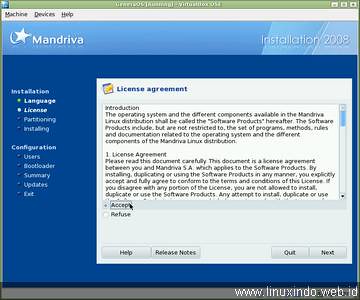
Ok, karena kita sudah setuju, klik next untuk melanjutkan.
Pembuatan Partisi
Proses ini adalah proses yang paling mengintimidasi, karena kesalahan mempartisi bisa membuat anda kehilangan data. Pastikan anda telah membackup data penting jika anda sudah memiliki partisi lain.
Jika PC atau laptop anda masih bersih, anda bisa menggunakan keseluruhan hardisk dan membiarkan mandriva mengatur partisinya sendiri.

Tetapi saya menyarankan anda untuk memilih opsi "Custom Partitioning" saat ini dan nanti saat anda menginstall distro lainnya.

Jika di PC/laptop anda sudah terdapat partisi, anda harus melakukan resize. Klik saja partisi yang akan dikecilkan ukurannya.
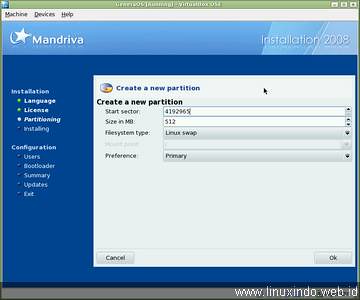
Untuk membuat partisi baru, klik pada gambar partisi yang kosong. Pada menu yang muncul, klik tombol create.
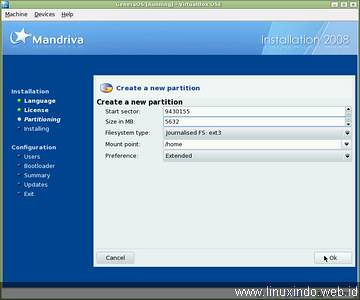
Pada jendela dialog yang muncul, masukkan ukuran partisi baru dalam Mb, dan pilih jenis filesystemnya. Anda juga bisa memilih mount point dan tipe partisi tersebut, apakah primer atau logical.

Saran:
Buatlah 3 partisi saja. 1 partisi sebagai root dengan mount point root (/) dengan kapasitas maksimal 4Gb (biasanya yang terpakai, antara 1.5-2.7 Gb).
Partisi kedua sebagai swap, besarnya (tidak harus) 2x RAM fisik anda. Misalnya RAM anda terpasang 256Mb, buat saja partisi swap dengan besar 512Mb.
Partisi ketiga untuk /home. Besarnya bisa sisa keseluruhan hardisk anda. Partisi home ini untuk anda menyimpan data.
Lalu Klik tombol Done, jika sudah yakin.

Memilih Package Group
Tahap selanjutnya adalah memilih grup aplikasi yang anda inginkan. Ada tiga pilihan yang ditawarkan, yaitu Mandriva KDE Desktop, Mandriva GNOME Desktop dan Custom Install.
Pilihan Custom Install hanya dipilih ketika anda sudah tahu benar apa yang anda inginkan. Jika ini pertama kalinya anda menginstall linux, pilih saja antara GNOME atau KDE.
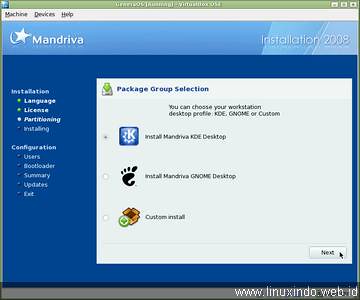
Klik tombol Next untuk memulai instalasi paket-paket.
Membuat Users
Tahap selanjutnya adalah membuat user. Disini kita akan membuat dua user. user root dan user biasa.
Masukkan password untuk root di field yang tersedia.
Isikan juga nama lengkap, username dan password untuk user biasa di field yang tersedia.
Klik Next untuk melanjutkan.
Instalasi Bootloader
Pada tahap ini anda bisa memilih apakah ingin menginstall bootloader apa tidak. Jika anda tidak menginstall bootloader, anda tidak akan bisa boot ke Mandriva. Pilihan ini juga diambil ketika anda sudah memiliki bootloader lain yang anda rencanakan untuk memboot Mandriva.
Bootloader yang bisa anda pilih ada dua, Grub atau Lilo.
Disini juga anda bisa memilih apakah bootloader akan diinstall di MBR atau root partisi tertentu.
Saya sendiri, sangat familiar dengan Grub.
Klik next untuk melanjutkan dengan instalasi paket tambahan untuk keperluan Graphical Bootingnya.
Selanjutnya, anda akan diberi kesempatan mengedit opsi bootloader anda, jika di PC anda sudah terinstall windows misalnya, instalasi windows akan terdeteksi otomatis dan anda bisa memilih windows sebagai default.

Untuk mengedit opsi bootloader, misalnya mengganti labelnya, klik opsi yang akan diedit dan klik Modify.

Klik next untuk melanjutkan.
Kustomasi Region dan Input Type
Pada layar selanjutnya anda bisa melakukan kustomasi region atau lokasi anda saat ini. Pada jendela yang sama, anda juga dapat memilih input type yang akan digunakan (scim).
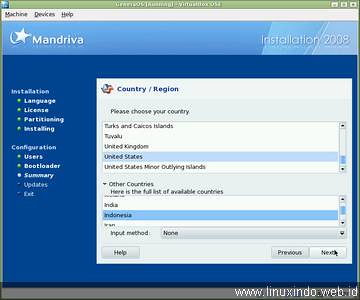
Klik Next untuk melanjutkan
Konfigurasi Bootup Services
Pada layar berikutnya, anda akan diberi kesempatan untuk mengatur service-service apa yang ingin anda jalankan atau tidak pada saat booting.
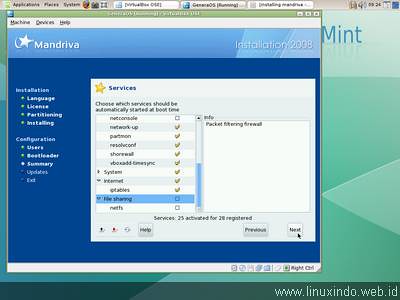
Centang service yang diinginkan, hilangkan centang jika tidak ingin menjalankannya.
Klik Next untuk melanjutkan.
Konfigurasi Resolusi, Monitor dan Video Card
Pada tahap ini, anda berkesempatan melakukan perubahan jika sekiranya Mandriva salah melakukan pendeteksian otomatis.
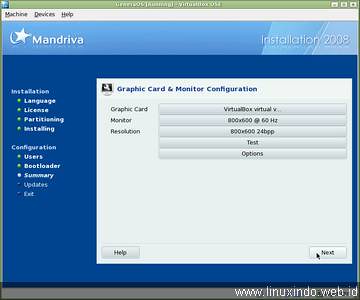
Klik konfigurasi yang ingin di rubah dan ikuti langkah-langkahnya.
Klik test untuk melakukan test.
Klik Next jika anda sudah puas.
Tahap Akhir
Pada tahap terakhir, anda berkesempatan menginstall update. Ini bisa dilakukan bila anda terhubung ke internet. Jika tidak ingin melakukan update atau ingin melakukannya manual, pilih saja No, dan klik next.
Selamat! Anda baru saja menginstall Mandriva 2008 Free dengan sukses!
Selengkapnya
Posted by
renceman
at
3:06 PM
0
comments
![]()
Labels: linux
Mandriva 2009 Rilis Candidate dengan KDE 4.1.1
Mandriva telah mengumumkan rilis Mandriva 2009 (release candidate), pada versi ini, team Mandriva telah melakukan banyak perubahan pada managemen paket, dengan menggunakan pemilihan mirror dan repository secara otomatis. Team pengembang Mandriva akan meriliskan versi rilis candidate kedua pada akhir September 2008, dan akan diteruskan dengan final released pada awal Oktober. Rilis Mandriva ini hampir berbarengan dengan rilis dari Ubuntu 8.10 (saat ini Alpha-5), dan openSUSE 11.0. Mandriva 2009 RC1 mengusung KDE 4.1.1. Fitur berikut akan ditambahkan pada Final rilis yang direncanakan tanggal 9 Oktober 2008: Ada beberapa rumor, bahwa X.org 7.4 dan GRUB2 akan disertakan pada Final Rilis Mandriva 2009. Pada rilis candidate ini, Mandriva menggunakan media berupa 3 CDs. Berikut Jadwal rilis Mandriva 2009: Untuk menikmati, silahkan download file .ISO dari link berikut: Mandriva 2009 akan rilis dengan 100% FREE edition CDs dan DVDs untuk platform 32bit dan 64bit, serta One edition (1 CDs), mengusung KDE4 dan GNOME Live CDs.. Selamat menikmati.
June 25, 2008 - Alpha 1 release
July 10, 2008 - Alpha 2 release
July 29, 2008 - Beta 1 release
August 20, 2008 - Beta 2 release
September 4, 2008 - Release Candidate 1
September 23, 2008 - Release Candidate 2
October 2, 2008 - Official Internal release
October 9, 2008 - Official Public release of Mandriva 2009
Posted by
renceman
at
2:36 PM
0
comments
![]()
Labels: linux
Mandriva
Mandriva adalah salah satu distro besar di dunia Linux, Mandriva telah merilis versi terbarunya, yakni Mandriva 2008.0, pada 9 oktober 2007. Mandriva 2008.0 terdiri dari tiga edisi, yakni Mandriva One 2008.0, Mandriva Free 2008.0, dan Mandriva PowerPack 2008.0
Mandriva 2008.0 ini telah dilengkapi dengan aplikasi yang tergolong baru seperti KDE 3.5.7, GNOME 2.20.0, GIMP 2.4.0 rc2, Firefox 2.0.0.6, OpenOffice.org 2.2.1, Thunderbird 2.0.0.6, dan Pidgin 2.2.1
Secara devault Windows manager yang akan dijalan kan adalah KDE, tidak seperti RHEL 4 yang menjalankan Windows Manager adalah GNOME, tetapi kita masih dapat memilih Windows manager apa yang kita inginkan termasuk IceWM sebagai alternatif windows manager
Spesifikasi :
Pembuat : Mandriva Linux, Situs : www.mandriva.com, Kernel : 2.6.22.9, Desktop : KDE 3.5.7, Gnome 2.20.0 , Office : OpenOffice.org 2.2., Dia 0.96.1, GNUCash 2.2.1 Multimedia : MPlayer 1.Orc1, Amarok 1.4.7, TVTime 1.0.2-5, Server : Samba 3.0.25b, Apache2 2.2.6, MySQL 5.0.4
Posted by
renceman
at
11:18 AM
0
comments
![]()
Labels: linux
CARA INSTALASI MANDRIVA (dibaca "Man-dree-vah"!) LINUX
Linux Mandriva adalah kelanjutan dari Mandrake Linux, di awali dengan Mandriva Linux LE 2005 sebagai kelanjutan dari Mandrake Linux 10.1 yaitu ketika Perusahaan Mandrake Soft membeli kepemilikan Distro Linux Connectiva. Atau Mandriva Linux LE 2005 adalah nama baru untuk Mandrake Linux 10.2. Dan pada bulan oktober 2007 kemarin Mandriva resmi merilis Mandriva Linux 2008. Cara atau pola instalasinya sama saja baik versi 2005, 2006,2007,2008, karena memang Mandrake atau Mandriva khususnya sejak Mandrake 8.0 memang sudah demikian mudahnya karena sebagian besar parameter-nya tinggal di klik OK atau Lanjutkan, Di samping itu, sebagian parameter dapat di set ulang setelah Linux Mandrake atau Mandriva terinstall menggunakan fasilitas Mandrake/Mandriva Control Center. karenanya kita tidak perlu takut akan mendapat kesulitan yang berarti untuk menginstalasi Linux ini. sebetulnya cukup lengkap manual cara instal linux ini beredar di mana-mana baik dalam bentuk tulisan atau video tutorial.
Untuk kesempatan ini karena keterbatasan waktu dan cukup banyak fitur utk proses instalasi Mandriva ini jika mau di bahas secara detil, maka saya hanya akan membahas garis besar atau proses singkat dan mudahnya saja utk cara instalasi Mandriva ini . ada beberapa cara instalasi berdasarkan sumbernya spt dari Hardisk,CDROM, Server dalam jaringan(web) ,tapi untuk panduan ini yg saya bahas untuk instalasi dari CDROM :
1).Setelah BIOS di set boot dari CDROM masukan CD1
2).Setelah tampilan utama akan memasuki menu Modus Instalasi yaitu grafis dan Text ,pilih saja grafis utk pemula.
3).Masuk menu bahasa , bisa pilih Bahasa Indonesia jika ini mungkin memudahkan. ->lalu next atau lanjutkan.
4).License agreement, pilih Accept ->lalu next atau lanjutkan.
5).Konfigurasi Mouse, mouse anda usb atau ps/2 pilih,->lalu next atau lanjutkan
6).Upgrade atau install, utk pilih saja install ,kecuali di PC anda sudah ada versi linux sebelumnya silahkan pilih upgrade, bila anda pilih upgrade nanti akan tampil pilihan upgrade dari versi linux yg sudah ada di PC ->lalu next atau lanjutkan
7).Konfigurasi keyboard, gampangnya pilih US.English ->lalu next atau lanjutkan
8).security Level atau Keamanan , ada High, Higher, Paranoid, Standar, pilih saja Standar utk panduan ini sebagai pemula ->lalu next atau lanjutkan
9). Partisi Hardisk, untuk pemula dan supaya amannya aja pilih saja Erase entire disk artinya akan menggunakan seluruh ruang hardisk, dan data-data yg pernah ada akan hilang akan atau bisa juga pilih Use existing partitions. yaitu anda akan di minta menentukan mount point setiap partisi yg ada, pilihan ini tidak kan menghapus partisi lain yg mungkin sudah ada. ->lalu next atau lanjutkan
10).Mem-format Partisi, untuk panduan ini lakukan format saja ,kecuali anda sudah paham bisa juga tidak perlu di format bila sudah memiliki partisi Linux sebelumnya, ->lalu next atau lanjutkan
11).Memilih CD instalasi, beri centang saja semua CD yg anda punya CD1,CD2,CD3…dst
12).Menambah Source Program /driver, ada None, CDROM, Network http, ftp .anda bisa pilih None, karena nanti bisa di lengkapi juga setelahproses install ini selesai .
13).Memilih Paket Program , ada 3 paket :workstation - Server - Graphical Environmet , pada panduan ini beri centang saja semua pada bagian Workstation, kosongkan bagian Server, dan pada Graphical Environment beri centang saja pd KDE Workstation, masalah ini akan di bahas pada artikel yg lain.->lalu next atau lanjutkan
14).Proses Instalasi di mulai tunggu dan pada tahap ini anda akan di minta memasukan CD2,CD3…dst sesuai versi Mandriva yg anda Instal , Mandriva 2005 (3 CD) , Mandriva 2006 (4 CD)Mandriva 2007 (4 CD) ,Mandriva 2008 (3 CD) .
15). Setelah prose instalasi selesai anda akan memasuki menu Password , jika anda tidak mau memberi password anda bisa meng-klik tombol pilihan No password , tapi utk panduan ini sebaiknya isikan saja password anda karena nanti berhubungan dengan pengelolaan user yg akan saya sedikit jelaskan ->lalu next atau lanjutkan
16). Menambah user, tambahkan user minimal 1 org utk bisa meng-akses system anda , anda yg menentukan username,password ,icon utk user tsb. ->lalu next atau lanjutkan lalu ->lalu next atau lanjutkan lagi.
17). Install Boot Loader, pilih saja First sector of drive, ->lalu next atau lanjutkan
18). Lalu akan masuk ke konfigurasi system yg telah terinstall, dan pada tahap ini mungkin anda akan melihat konfigurasi yg belum terinstall dg benar, anda boleh menyesuaikan atau boleh langsung ->lalu next atau lanjutkan
19). Konfigurasi Jaringan, yaitu mengkonfigurasi system hardware utk jaringan dan internet, jika pada tahap ini anda sdh paham silahkan di konfigurasi, jika tidak bisa langsung saja sembarang , nanti kita konfigurasi setelah proses instalasi, karena spt saya katakan dari awal bahwa tujuan panduan instalasi ini adalah utk pemula supaya proses instalasi Linux berhasil dulu, masalah lain2 nya akan di bahas belakangan , ->lalu next atau lanjutkan
20). Atur Time Zone , pilih Zona waktu di mana anda tinggal ,misalnya saya pilih Jakarta.->lalu next atau lanjutkan.
21). Lalu Pilih saja ,automatic time synchronization .
22). Booting Service , bila anda melewati tahap ini anda bisa pilih Syslog ,->lalu next atau lanjutkan.
23). Internet update, boleh pilih Yes atau No, ->lalu next atau lanjutkan
24).Selesai…keluarkan CD dari CDROM lalu klik tombol Reboot, setelah Reboot Mandriva anda siap di gunakan .
NOTE :
Sebagai tambahan, Jika anda karena suatu alasan tidak mau meng-install Linux ke PC anda , maka ada solusi lain yaitu menggunakan “Live CD”.
Live CD itu apa.. ?
Cari di distro linux yg anda tau tanyakan beli Live CD mandriva 2005, 2006,2007,2008.
Lalu booting komputer ,Set BIOS untuk boot dari CDROM, masukan Live CD tadi ke CDROM dan nikmati Linux instan anda tidak perlu menginstall di hardisk.
Yups Live CD adalah linux instan CD ,saya sendiri juga suka pakai ini untuk suatu keperluan dan keadaan.
Mungkin live CD ini juga cocok untuk pemula untuk di coba-coba dalam rangka pengenalan.
Posted by
renceman
at
11:05 AM
0
comments
![]()
Labels: linux
Pengenalan dan Panduan Google Webmaster Tools

Mungkin 90% dari teman - teman semua sudah mengetahui keberadaan Google Webmaster
Tools, di sini saya akan mencoba memperkenalkan Google Webmaster Tools
beserta beberapa fungsi dari Toolsnya yang penting dan sering
digunakan.
Google Webmaster Tools adalah sebuah alat dan media yang
digunakan google untuk
berkomunikasi dua arah antara pihak google dan kita sebagai webmaster.
Dengan Google
Webmaster Tools kita dapat mengoptimalkan proses indexing.
Sebagai contoh
apakah anda pernah melihat suatu "website yang memiliki halaman yang dalam",
maksudnya dari:
Halaman Depan -> Category -> Catalog ->
Product
Dimana halaman product tersebut tidak mendapatkan link dari
halaman depan, bot google pasti akan sangat kesulitan mencapai halaman product
untuk mengcrawl nya. Nah disinilah salah satu keuntungan apabila kita
menggunakan Google Webmaster Tools, khususnya tools yang bernama "Google
Sitemap" dan tentunya kalau bisa anda juga Membuat
Halaman Web Menjadi Search Engine Friendly, Fungsi lebih lanjut tentang
"Google Sitemap" akan saya jelaskan di bawah ini:
1. Google
Sitemap:
adalah sitemap yang berisi daftar url website kita
Fungsinya
adalah mempermudah bot google untuk masuk dan mengcrawl, halaman halaman yang
telah kita sediakan url-nya di atas
Seperti yang telah saya sebutkan tadi
di atas, tentang "website yang memiliki halaman yang dalam", google bot akan
sangat kesulitan masuk dan mengcrawl halaman product, nah karena kita sudah
menyediakan URL Halaman Product di Google Sitemap maka google bot mudah
mencapainya
Komponen dalam Google Sitemap:
loc : isi
dengan URL anda
lastmod : isi dengan tanggal terbaru, formatnya
th-bln-hari contoh 2007-10-05
changefreq : isi dengan frekwensi perubahan
ex. always, daily, weekly
priority : tentukan prioritas antara 0.1 -
1.0
Contoh :
<?xml version="1.0"
encoding="UTF-8"?>
<urlset
xmlns="http://www.google.com/schemas/sitemap/0.84">
<url>
<loc>http://www.ilmuwebsite.com/</loc>
<lastmod>2007-10-05</lastmod>
<changefreq>always</changefreq>
<priority>1.0</priority>
</url>
<url>
<loc>http://www.ilmuwebsite.com/sitemap/</loc>
<lastmod>2007-10-05</lastmod>
<changefreq>daily</changefreq>
<priority>1.0</priority>
</url>
<url>
<loc>http://www.ilmuwebsite.com/gb/</loc>
<lastmod>2007-10-05</lastmod>
<changefreq>always</changefreq>
<priority>0.9</priority>
</url>
</urlset>
2.
Robot.txt
60 % pasti anda semua sudah mengetahui Robot.txt
ya.. Robot.txt
adalah suatu file yang berisi restrict / peraturan yang di tujukan kepada bot /
crawler agar tidak mengindek suatu halaman website atau directory atau bahkan
seluruh struktur website, tergantung restrict nya, dalam Google Webmaster Tools
juga ada Robot validator-nya
3. Link
Pada menu link anda dapt
melihat daftar inbound link, internal page, dan anda juga bisa melihat seberapa
banyak halaman website anda yang telah di index oleh Google
4. Domain
Preference
Domain Preference adalah pemilihan awalan dari domain anda apakah
menggunakan "www" atau "tabpa www"
Ex.
menggunakan www
www.ilmuwebsite.com
tidak
menggunakan www
ilmuwebsite.com
Domain Preference
sangat berpengaruh dalam Search Engine Result Page
5. Crawl Speed
Anda
dapat menentukan akan memperlambat atau mempercepat frekwensi google bot datang
ke website anda, jika anda menganggap google bot terlalu sering datang dan
menghabiskan bandwidth, maka anda dapat menurunkan Frekwensi nya
Masuk ke
google webmaster tools anda harus punya Google Accounts, bahasa
lain anda paling tidak harus punya Google Email
Ini link nya menuju Google Webmaster
tools:
http://www.google.com/webmasters/
atau
http://www.google.com/webmasters/tools/
Masih banya
fungsi fungsi yang lain dari Google Webmaster Tools yang belum saya
jabarkan.
sekian penjelasan dari saya... terimakasih
Untuk melihat
blognya : Official Google Webmaster Central Blog
Untuk lebih
jelasnya download pdf nya di: sini
---------------------------------------
Copyright
© 2007, ilmuwebsite Co.
Artikel ini TIDAK boleh di re-publish dalam bentuk
apapun.
Jika anda me-link artikel ini kami akan
menghargainya.
---------------------------------------
Sumber dari situs Ilmu Website dalam kategori search engine tutorial dengan judul Pengenalan dan Panduan Google Webmaster Tools
Posted by
renceman
at
10:00 AM
0
comments
![]()
Labels: internet
Opera Mini - Phone Browser
Punya handphone yang support HTML, XHTML?
Sudah merupakan kewajiban untuk menginstall Opera mini 4.1 terbaru, software yang digunakan untuk browsing yang satu ini memiliki beberapa kelebihan diantaranya:
- Automatic completion of web addresses
- Menu tools untuk mengattach file dalam pengiriman email
- Upload photo ke blog anda atau situs lain
- Download attachment dari email untuk di simpan dalam Hp anda
- Kecepatan browsing lebih cepat
- Melihat halaman web dalam mode Landscape
- Memberikan virtual mouse
- Shorcut schrolling
- CSS support
- Bisa zoom out - zoom in sehingga anda dapat melihat suatu website sesuai aslinya.
Untuk lebih detail nya silahkan buka: www.operamini.com
Sumber dari situs Ilmu Website dalam kategori review software dengan judul Opera Mini - Phone Browser
Posted by
renceman
at
9:57 AM
0
comments
![]()
Labels: internet
Opera Mini 4.2 beta - Sudah Release
Hore.... akhirnya Opera Mini 4.2 beta Sudah Release, jdi makin betah nih browsing2 pake HP :D~~
katanya sih sudah pakai server baru, dan ternyata iya sekarang lebih powerfull dari pada Opera Mini 4.1
Here are the new features added:
* Synchronize, edit and delete notes via Opera Link
* 24 new languages
* Better handling of RTSP, enabling more users to watch video
* Skins are back (along with new skins)
* "Accept" link at the end of the EULA (for BlackBerry users)
Coba deh ... langsung sedot di sini: http://www.operamini.com/beta/
Sumber dari situs Ilmu Website dalam kategori review software dengan judul Opera Mini 4.2 beta - Sudah Release
Posted by
renceman
at
9:53 AM
0
comments
![]()
Labels: internet
Jalankan aplikasi windows di linux dengan CrossOver

Dengan aplikasi seperti crossover ini linux mania dapat menginstall berbagai
aplikasi popular di windows ke dalam sistem operasi linux
kesayangannya, bukan hanya aplikasi, tetapi plugins, dan game game
populer windows dapat anda install di linux, tanpa membutuhkan lisensi
Sistem Operasi Milik Microsoft. CrossOver memiliki tampilan yang user
friendly, mudah digunakan, dan membuat proses installasi aplikasi
windows di linux menjadi amat mudah dan cepat. Setelah proses
installasi selesai aplikasi windows tersebut langsung terintegrasi
dengan desktop manager seperti KDE ataupun Gnome.
Begitu halnya
dengan plugin yang ada di windows pun benar-benar dapat berintegrasi
dengan browser di linux, tentunya dengan perantara cross over ini. Penulis rasa crossover linux ini layak di
coba. :D~~. Aplikasi yang sudah di support antara lain :
Cross over linux dapat di download di sini ...
http://rapidshare.com/files/161104131/CrossOver_Linux_Professional_7.1.0.rar
Sumber dari situs Ilmu Website dalam kategori review software dengan judul Jalankan aplikasi windows di linux dengan CrossOver
Posted by
renceman
at
9:29 AM
0
comments
![]()
Labels: linux
Open Source CMS Award 2008
Packt publishing telah mengumumkan finalis setiap kategori untuk Open Source Cms Award 2008, tahun sebelumnya Drupal diumumkan sebagai pemenang award 2006, sedangkan joomla berada di posisi kedua.
Tahun ini keduanya masuk sebagai finalis dalam kategori yang berbeda, namun banyak sekali pesaing yang dapat merubah hasil akhir nanti.
Berikut adalah finalis untuk berbagai kategori :
Overall Open Source CMS Award Finalists :
DotNetNuke
Drupal
Joomla!
Plone
TYPOlight
Most Promising Open Source CMS Finalists :
CMS Made Simple
ImpressCMS
MiaCMS
MemHT
SilverStripe
Best PHP Open Source CMS Finalists :
CMS Made Simple
Drupal
eZ Publish
Joomla!
XOOPS
Best Other Open Source CMS Finalists :
dotCMS
DotNetNuke
mojoPortal
Plone
Umbraco
Di tahun 2008 ini award terdapat penambahan satu kategori untuk open source cms. Yakni Open Source CMS MVP Award, diambil dari kontribusi cms yang dibuat oleh perseorangan.
Posted by
renceman
at
9:16 AM
0
comments
![]()
Labels: linux
Rilis terbaru Mandriva 2009
Tanggal 10 Oktober kemarin, Mandriva baru saja merilis versi final Mandriva Linux 2009.0. Salah satu distribusi linux yang paling ditunggu-tunggu akhir tahun ini, yang terkenal berkat inovasi dan kemudahaan penggunaanya. Rilis kali ini mengusung KDE 4, khususnya versi 4.1.2 sebagai desktop andalannya (btw bagi yang tidak suka kde 4, tenang, masih disertakan juga KDE 3.5.10). Sementara bagi pecinta GNOME, tetap disediakan versi 2.24. OpenOfficenya sudah menggunakan versi 3.0, serta firefox 3. Kernel menggunakan versi 2.6.27. Mandriva installer dan control centernya yang terkenal itu juga tak lupa turut dipermak abis. Tampilan mandriva Installer (DrakX) menjadi makin simple dan elegan. Untuk Mandriva Control Centernya sendiri kini diperbaharui dengan full berbasis Webkit.
Dukungan hardware kini lebih diperluas ke ranah netbooks. Model netbook semacam Asus Eee PC, Acer Aspire One, MSI Wind dan merek lain telah disupport dengan baik.
Sama seperti rilis sebelumnya, kali ini tetap tersedia 3 varian: Mandriva Free, Mandriva One dan Mandriva Powerpack. Yang disebut terakhir adalah versi komersial dari Mandriva, sementara dua pertama tersedia bebas untuk didownload tanpa biaya.
Selain KDE dan GNOME, Mandriva menyertakan desktop manager LXDE. LXDE adalah lingkungan desktop yang didesain agar dapat berjalan ringan pada mesin yang tidak terlalu powerfull. Bagi mereka yang menggunakan Mandriva pada netbook, disarankan menggunakan desktop LXDE ini. Namun soal penampilan, tidak perlu diragukan, Mandriva terkenal ahlinya merias desktop
Mandriva Installer (DrakX)
OpenOffice.org 3 bawaan Mandriva menjanjikan dukungan terhadap ODF 1.2, mendukung import file dari Microsoft Office 2007, pengeditan secara kolaborasi terhadap berkas spreadsheet, serta kemampuan untuk menampilkan multi halaman pada Writer. OpenOfffice bawaan Mandriva ini sendiri berbasis dari pengembangan Go-OO, versi dari OpenOffice yang telah ditambah beragam fitur dari fitur OpenOffice aslinya sendiri.
Dari segi performa sendiri Mandriva menjanjikan kecepatan booting 2009, 25% lebih cepat ketimbang rilis sebelumnya. Berbagai upaya telah dilakukan oleh tim Mandriva untuk meningkatkan efisiensi booting seperti diterangkan disini. Seperti diketahui hal ini tidak terlepas juga dari fenomena 5 detiknya Arjan Van de Ven yg hot itu
Mandriva Control Center, kini berbasis WebKit
Tambahan fitur baru lainnya termasuk konfigurasi repository yang berjalan otomatis mencarikan mirror terdekat dengan jaringan internet Anda, tambahan fitur pembatasan berdasarkan waktu pada tool pengawas orang tua (parental control tool/drakguard), penyempurnaan pada konfigurasi network, dimana telah mendukung beragam perangkat seluler semacam handphone, termasuk setting 3G otomatis, dan penyempurnaan pada sistem pendeteksi sinyal wireless yg lebih baik. Banyak driver wireless baru juga yang ditambahkan pada versi ini. Untuk tambahan aplikasi baru sendiri kini ditambahkan FBReader yakni program pembaca ebook, dan Google Gadget (kumpulan gadget dari Google).
Bagi yang sangat berniat untuk mendownloadnya silahkan ...
Posted by
renceman
at
8:46 AM
0
comments
![]()
Labels: linux
Mandriva Linux
Mandriva Linux (dahulu dikenal dengan nama Mandrakelinux atau Mandrake Linux) adalah sistem operasi yang dibuat oleh Mandriva (dahulu dikenal dengan nama Mandrakesoft). Mandriva Linux menggunakan RPM Package Manager. Pertama kali dirilis berbasis Redhat Linux (versi 5.1) dan KDE (versi 1.0) pada Juli 2008. Dari awal hingga versi 8.0, Mandrake menamai produk utamanya dengan Linux Mandrake. Sedang versi 8.1 sampai 9.2 dinamai Mandrake Linux
Pada bulan Februari 2004, Mandrakesoft kalah dalam suatu kasus di pengadilan terhadap Hearst Corporation, pemilik King Features Syndicate. Hearst menuduh MandrakeSoft melanggar hak cipta karakter King Features bernama 'Mandrake the Magician'. Sebagai tindakan pencegahan, Mandrakesoft mengganti nama produknya dengan menghilangkan spasi antara merek dan nama produk serta mengubah huruf pertama dari nama produk menjadi huruf kecil, sehingga menjadi satu kata. Mulai dari versi 10.0, Mandrake Linux dikenal sebagai Mandrakelinux, demikian pula logonya.
Pada bulan April 2005 Mandrakesoft mengakuisisi Conectiva, sebuah perusahaan Brasil yang menghasilkan distribusi linux berbahasa Portugis (Brasil) dan Spanyol di Amerika Latin. Akibat akuisisi ini dan sengketa hukum dengan Hearst Corporation, Mandrakesoft mengumumkan nama perusahaan menjadi Mandriva, dan bahwa Mandriva Linux akan menjadi nama baru bagi produk-produknya. Mandriva Control Center yang memudahkan konfigurasi dari beberapa pengaturan.
Desktop menggunakan KDE atau GNOME sebagai desktop standar, tetapi juga menyediakan yang lain seperti Xfce dan twm.
Kesatuan tema menyediakan konsistensi antara aplikasi dan lingkungan desktop.
Menggunakan paket manajer disebut urpmi
Live USB dari Mandriva Linux dapat dibuat secara manual atau dengan UNetbootin.[2]
Mandriva menyediakan beberapa edisi Linux. Beberapa tersedia bebas, sedangkan yang lainnya dijual secara on-line atau melalui jaringan penjual resmi. Mandriva juga menyediakan Mandriva Club, yang sampai dengan 4 Juni 2008 adalah gratis karena layanan pengunduhan telah dibuat sebagai produk terpisah.
Posted by
renceman
at
8:39 AM
0
comments
![]()
Labels: linux
Telepon Murah Bahkan Gratis Menggunakan Skype versi 4.0
Skype, pembuat teknologi telepon murah bahkan gratis telah meluncurkan skype versi 4.0. Pemimpin web komunikasi Skype memulai pengujian kepada masyarakat umum pada hari Rabu pada software terbaru untuk membuat percakapan telepon menjadi murah atau gratis.
Tes versi 4.0 memperbolehkan para pemakai untuk menempatkan foto yang lebih besar dari versi sebelumnya, untuk mendorong pemanggil untuk lihat dan dilihat.
Skype 4.0 juga menyertakan corak untuk para pemakai yang mengerti tentang teknis yang dideteksi oleh setting komputer, ketersediaan bandwidh dan koneksi audio atau devices video untuk membuat menjadi lebih mudah.
Skype megizinkan pemakai untuk berkomunikasi dengan dunia internasional, di kebanyakan negara biayanya gratis dan menghubungi dari komputer sky-equipped atau telepon ke landlines atau menelepon pada tingkat tarif yang murah. Skype mendapatkan penghasilan sebesar $382 juta pada tahun 2007 dan Wall Street analis mengharapkan puncaknya pada tahun 2008 ini sebesar $500 juta.
Selama usia tahun ke-5 pelayanan Skype telah terhitung 309 juta pemakai mulai dari akhir Maret, dan 12 juta para pemakai bersama pada jam sibuk setiap hari. Para pemakainya dapat mengirimkan dari komputernya pesan cepat dan pesan teks ke telepon, berbagi data besar atau bercakap-cakap via telepon video.
"Para pemakai Skype sedang berkomunikasi di banyak gaya berbeda, sering pada waktu yang sama," yang dikatakan Josh Silverman, veteran eBay eksekutif dimana sebagai President Skype pada tahun ini.
"Kita pikir ini adalah waktunya untuk perangkat lunak untuk turut serta," seperti yang dikatakan oleh Silverman." Sekarang video sungguh membawa semua gaya komunikasi itu." lanjutnya.
Pertumbuhan ketenaran video-call itu telah berlangsung, di samping fakta bahwa versi Skype perangkat lunak yang ada membuat fitur video susah untuk ditemukan. Para pemakai harus memulai dengan panggilan kepada seorang teman, kemudian tekan tombol find untuk menambahkan video untuk panggilan.
Michael Bartlett, Direktur Skype produk manajemen untuk Windows, berkata Skype insinyur sudah merancang teknologi kompresi data yang memungkinkan percakapan suara dengan kualitas yang kaya, bandwith percakapan yang diperlukan minimum 2 kb/s dan untuk video 6kb/s.
Versi 4.0 mengambil keuntungan dari kecepatan rata-rata lebih cepat sekarang dapat mencapai kecepatan 256 kb/s atau lebih baik, ia berkata. Untuk full screen video calls skyp 90 kb/s idealnya, ia menambahkan.
Skype akan memposting artikel lebih lanjut di dalam webnya, para pemakai windows diharapkan menguji Skype versi 4.0 di webnya.
Posted by
renceman
at
8:34 AM
0
comments
![]()
Distro Linux Mandriva 2009 Segera Diluncurkan
Anda pencinta Linux..? Gemar Menggunakan Distro Mandriva..?
Bersiaplah menyambut versi terbaru distro Linux ini, Mandriva 2009. Mandriva, salah satu penyedia distro Linux yang cukup populer di dunia, mengumumkan bahwa mereka berencana untuk melakukan release distribusi Linux versi Mandriva selanjutnya yang diberi nama Mandriva 2009. Proyek ini dimulai dengan merilis versi alpa pada akhir bulan Juni dan awal bulan Juli, kemudian pengembangan Mandriva 2009 berlanjut dengan merilis versi beta pada akhir Juli dan pertengahan Agustus, serta akan juga merilis 2 candidate pada bulan September sampai pada akhirnya akan merilis versi final dari Mandriva 2009 pada bulan Oktober.
Dengan versi terbaru ini, Linux Mandriva mencoba bersaing dengan distro sejenis yang juga merilis versi terbaru mereka antara lain Ubuntu Linux (Hardy Heron) dan yang segera dirilis juga yaitu Open SUSE 11, distro-distro tersebut akan berkompetisi mencuri perhatian pengguna Linux didunia.
Berikut ini pengenalan komponen apa saja yang terdapat pada Mandriva 2009 yang sebentar lagi akan dirilis :
a revamped installer
improved boot speed
improved DKMS (Dynamic Kernel Module Support) management
improved language selection
Linux kernel 2.6.26
GCC 4.3
GNOME 2.24
KDE 4.1
Firefox 3.0
OpenOffice.org 3.0
implementation of the PolicyKit and PackageKit technologies
improvements to the Mandriva Windows Migration and Parental Control utilities
Live Upgrade (same as Ubuntu's update-manager tool)
initscript improvements
Splashy will replace the actual boot splash
Lots of desktop improvements
Terdapat pula informasi bahwa X.Org versi 7.4 dan GRUB akan menjadi bagian dari Mandriva 2009 saat dirilis nanti. Berikut ini adalah jadwal dari proyek pengembangan dari Mandriva 2009 :
June 25th, 2008 - Alpha 1 release
July 10th, 2008 - Alpha 2 release
July 29th, 2008 - Beta 1 release
August 19th, 2008 - Beta 2 release
September 3rd, 2008 - Release Candidate 1 release
September 23rd, 2008 - Release Candidate 2 release
October 2nd, 2008 - Official Internal release
October 9th, 2008 - Official Public release of Mandriva 2009
Mandriva 2009 akan didistribusikan kepada seluruh pencinta Mandriva Linux di dunia, dan seperti biasa pendistribusian tersebut 100% free alias gratis untuk edisi CD ataupun DVD dimana terdapat versi yaitu untuk platform 32bit dan 64bit serta untuk versi liveCD akan menggunakan KDE dan GNOME.
Posted by
renceman
at
8:34 AM
0
comments
![]()
Labels: linux
Rilis: Mandriva Linux 2008
Pada bulan Oktober kemarin Mandriva resmi merilis Mandriva Linux 2008. Distribusi kali ini tepat dirilis 6 bulan setelah melewati masa pengembangan dan pengujian. Paket - paket yang diusung pada versi kali ini diantaranya KDE 3.5.7, GNOME 2.20, kernel linux 2.6.22.9 dengan dukungan ?fair scheduling?, OpenOffice.org 2.2.1, desktop 3D dengan Compiz Fusion 0.5.2 dan browser Mozilla Firefox 2.0.0.6.
Seperti biasa, Mandriva kali ini memanjakan kembali penggemarnya dengan daftar kompatibilitas perangkat keras yang lebih luas yang lebih banyak, terintegrasi dengan sistem pendeteksi hardware otomatis untuk berbagai perangkat keras baru (seperti graphic card, sound card, chip wireless, dvd writer, dsb).
Beberapa tambahan lainnya seperti penyempurnaan pada perangkat pengimport berkas dan setting dari Windows, pusat konfigurasi jaringan yang baru, dan penyempurnaan pada aplikasi manajemen perangkat lunak Mandriva.
Distribusi ini tersedia bebas dan gratis. Dapat Anda download langsung dari situs Mandriva. Berjalan dengan mulus baik pada arsitektur 32bit maupun 64 bit. Bagi Anda di Indonesia dapat memperoleh cdnya disini.
Posted by
renceman
at
8:23 AM
0
comments
![]()
Labels: linux
Mempercepat OpenOffice di Mandriva
Pernah merasakan lamanya membuka aplikasi openoffice.? baik itu writer, calc atau apapun juga.Dengan sedikit trik berikut, maka openoffice akan beraksi lebih responsif….
Ok, kita mulai…
Langkah pertama, buka salah satu aplikasi openoffice. Sebagai contoh adalah Writer Word Processor. Lalu klik menu Tools > Options. Kemudian klik menu Memory di sebelah kiri, ubah nilai setingan seperti dibawah ini :
-Number Of Steps: 30
-Use for Open Office: 128
-Memory per Object: 20
-Number of Objects: 20
menu-toolsoptions-memory
Kemudian klik pada bagian Java di menu sebelah kiri, kemudian hilangkan tanda cek pada Use a Java Runtime Enviroment, lalu klik Ok. Kemudian
matikan tanda centang pada java
Nah, sekarang simpan settingan tersebut dengan klik tombol OK.
Tutup aplikasi OpenOffice lalu jalankan kembali, rasakan bedanya….
Posted by
renceman
at
8:13 AM
0
comments
![]()
Labels: linux
Thursday, December 18, 2008
Tips Memilih Distro Linux
Beberapa hari yang lalu saya diminta melakukan training. Salah satunya saya ingin menyampaikan hal ini.
Sebagai pengguna linux, saya ingin memberikan tips - tips bagaimana memilih distro linux. Tips ini tidak baku karena hanya berdasarkan pengalaman saya selama ini.
Dalam memilih distro yang pertama kali adalah popularitas distro tersebut. Untuk melihat bagaimana popularitas sebuah distro linux adalah dengan mengunjungi web site www.distrowatch.com. Saat tulisan ini ditulis distro terpopuler adalah Ubuntu disusul openSuSE.
Hal lain yang perlu diperhatikan adalah penggunaan distro linux itu sendiri. Anda menggunakan distro linux untuk apa? Jawabannya saya bagi dalam 3 kelompok, yaitu : Memperdalam linux, penggunaan sehari - hari, dan tujuan khusus. Memperdalam distro linux maksudnya adalah orang - orang yang suka ngoprek, mencoba berbagai software atau bisa dibilang menjadi hacker. Penggunaan sehari - hari adalah penggunaan dalam mengetik (aplikasi office), mendengar lagu, atau hanya sekedar internet, chatting, dan email. Untuk yang ketiga adalah penggunaan khusus maksudnya adalah penggunaan secara lebih spesifik.
Untuk memperdalam linux disarankan menggunakan distro linux Slackware, openSuSE, Debian, atau Fedora. Untuk penggunaan sehari - hari bisa menggunakan Mandriva, Ubuntu, PC LinuxOS. Untuk tujuan khusus disesuaikan dengan distronya seperti Wifislack(Wireless Hacking), Backtrack(Hacking), Ubuntu Studio (Multimedia).
Langkah selanjutnya adalah melihat lingkungan sekitar anda (dunia sebenarnya dan dunia maya). Linux adalah sistem operasi berbasis komunitas. Mungkin teman atau kerabat anda menggunakan linux distro tertentu. Untuk memudahkan kita jika ada mengalami masalah gunakan saja distro linux yang sama dengan kerabat dekat anda. Jika tidak membantu anda bisa mengikuti forum, milis, yang membahas mengenai distro linux yang anda gunakan.
Banyaknya aplikasi yang didukung dan kemudahan instalasi menjadi pertimbangan selanjutnya. Diluar cara menginstall dari source, hal ini penting karena dilihat dari kemudahannya. Debian adalah distro dengan paket program terbanyak, 20an CD installer.
Terakhir adalah selera. Walaupun saya lebih menyukai Slackware, namun untuk kegiatan sehari - hari saya menggunakan openSuSE. Slackware hanya saya gunakan untuk mengoprek, walaupun saya juga mengoprek openSuSE. Silahkan dicoba berbagai distro linux, mungkin ada yang sesuai selera.
Posted by
renceman
at
4:10 PM
0
comments
![]()
Labels: linux
Tips dan Trik untuk Pengguna Linux Pemula
1. untuk mencoba Linux jangan langsung menggunakan distro yang berat, gunakan dulu distro live cd seperti slax, alixe, nimble-x, puppy, dsl dll.
2. kemudian gunakan live cd yang bisa di instal pada mode grafis seperti wolvix, ubuntu, linuxmint dll.
3. pelajari dahulu konsep pembuatan partisi di linux, klo bisa belajar buat partisi ext3 atau jenis partisi linux lainnya di virtual box atau vmware yang sudah saya sediakan dikoleksi freeware, klo mau langsung bikin di hdd pc, jgn lupa backup dulu data penting kita, daripada menyesal kemudian tiada guna.
4. untuk yang mau dual boot antara linux & winxp, buatlah partisi linux di partisi extended krn bila ditempatkan dipartisi aktif (primary) baik linux atau winxp tidak bisa booting.
5. untuk menginstall linux setidaknya diperlukan 2 partisi yaitu linux swap yang besarnya minimal 2x ram pc kita dan partisi root yang besarnya terserah tergantung kapasitas hdd yang belum terpakai.
6. pembuatan partisi bisa dilakukan dengan tool fdisk atau cdisk, tapi untuk yang alergi sama command line sebaiknya pake gparted.
7. gparted sudah disertakan di distro puppy linux atau wolvix, tampilan grafis gparted hampir sama dengan partition magic (windows).
8. setelah sukses dengan partisi linux, kita instal distro yang “mudah” seperti mandriva, freespire, linux mint, wolvix, zenwalk, zencafe (semua multimedia ready), terus ditingkatkan ke distro2 lain seperti ubuntu, fedora, centOS, openSUSE, slackware (untuk user advance) sampai ketemu yang paling cocok dengan selera kita, klo pengen yang pake bahasa Indonesia pake aja Blank-On distro anak bangsa yang sudah multimedia ready.
9. klo mau nambah-nambah program dilinux tapi masih bingung dengan paket instalasi dan file dependency, silahkan install distro yang sudah menyertakan WINE, misalnya Dewa Linux.
10. Dewa Linux tampilan temanya bisa diubah mirip dengan windows xp atau windows vista, sehingga newbie bisa langsung familier, selain itu sudah menyertakan WINE, jadi kita tinggal mengumpulkan program portable windows misalnya seperti yang banyak disediakan di http://portableapps.com/ atau tinggal googling aja di web
11. program portable yang biasanya kita bawa ke mana2 dalam USB Flasdisk ini 100% berjalan lancar di Linux dengan menggunakan WINE, misalnya 7-zip portable(Compress File), CubicExplorer (seperti windows explorer), DeepBurner portable (burning cd/dvd tool), fast stone image viewer, foxit reader, sumatraPDF, FreeCommander (seperti windows comander), LC ISO Creator, Radio Control (Game), Wesnoth (Game Strategy), PowerDVD Portable, Cool Player (MP3 Player), Photoshop CS3 Portable, Corel Draw X3 Portable and much more…
jadi pake linux itu gak susah kok, malah bikin kita tambah kreatif…
pokoknya banyak-banyak baca (Iqro’) pasti cepet bisa………………
selamat mencoba…………………………………………………
Klik disini untuk melihat sumber artikel.
Posted by
renceman
at
3:00 PM
0
comments
![]()
Labels: linux
Link Exchange
Donation
Visitor
Online
Do you like this blog
Arsip Blog
-
▼
2008
(90)
-
▼
December
(38)
- Download contoh program vb6
- Google Kini Berbahasa Indonesia, AdSense Sebentar ...
- Bisnis dari rumah dapat duit
- Security Update: PHP, Mozilla-Thunderbird For Slac...
- BIKIN BLOG ANDA MENGHASILKAN UANG
- Tak Punya Kartu Kredit, Verifikasi Paypal dengan S...
- Visual Basic
- Kiat Agar Mudah Mendapatkan Klik Iklan
- 11 CARA GOOGLE MENDETEKSI KLIK PALSU
- Meningkatkan Traffic Pengunjung Website (I)
- Panduan Instalasi Mandriva Linux 2008 Free Edition
- Mandriva 2009 Rilis Candidate dengan KDE 4.1.1
- Mandriva
- CARA INSTALASI MANDRIVA (dibaca "Man-dree-vah"!) L...
- Pengenalan dan Panduan Google Webmaster Tools
- Opera Mini - Phone Browser
- Opera Mini 4.2 beta - Sudah Release
- Jalankan aplikasi windows di linux dengan CrossOver
- Open Source CMS Award 2008
- Rilis terbaru Mandriva 2009
- Mandriva Linux
- Telepon Murah Bahkan Gratis Menggunakan Skype vers...
- Distro Linux Mandriva 2009 Segera Diluncurkan
- Rilis: Mandriva Linux 2008
- Mempercepat OpenOffice di Mandriva
- Tips Memilih Distro Linux
- Tips dan Trik untuk Pengguna Linux Pemula
- Perintah Dasar Linux
- Apa Itu Mount??
- LinuxMint 6 Felicia sudah dirilis
- Dokumentasi Komunitas / Tutorial Repositori Lokal ...
- Dokumentasi Komunitas / Tutorial Repositori Lokal
- Memperbaiki Blog Template Yang Bandwidth Exceeded
- Tutorial Program menggunakan Visual Basic 6.0
- Tambah Bandwidth Internet pada Windows
- Speed Connect Internet Accelerator v7.5 - Download
- Internet Download Manager 5.15 Full version (no vi...
- TIPs and TRICKS Browsing dan Download Tanpa Batas
-
▼
December
(38)